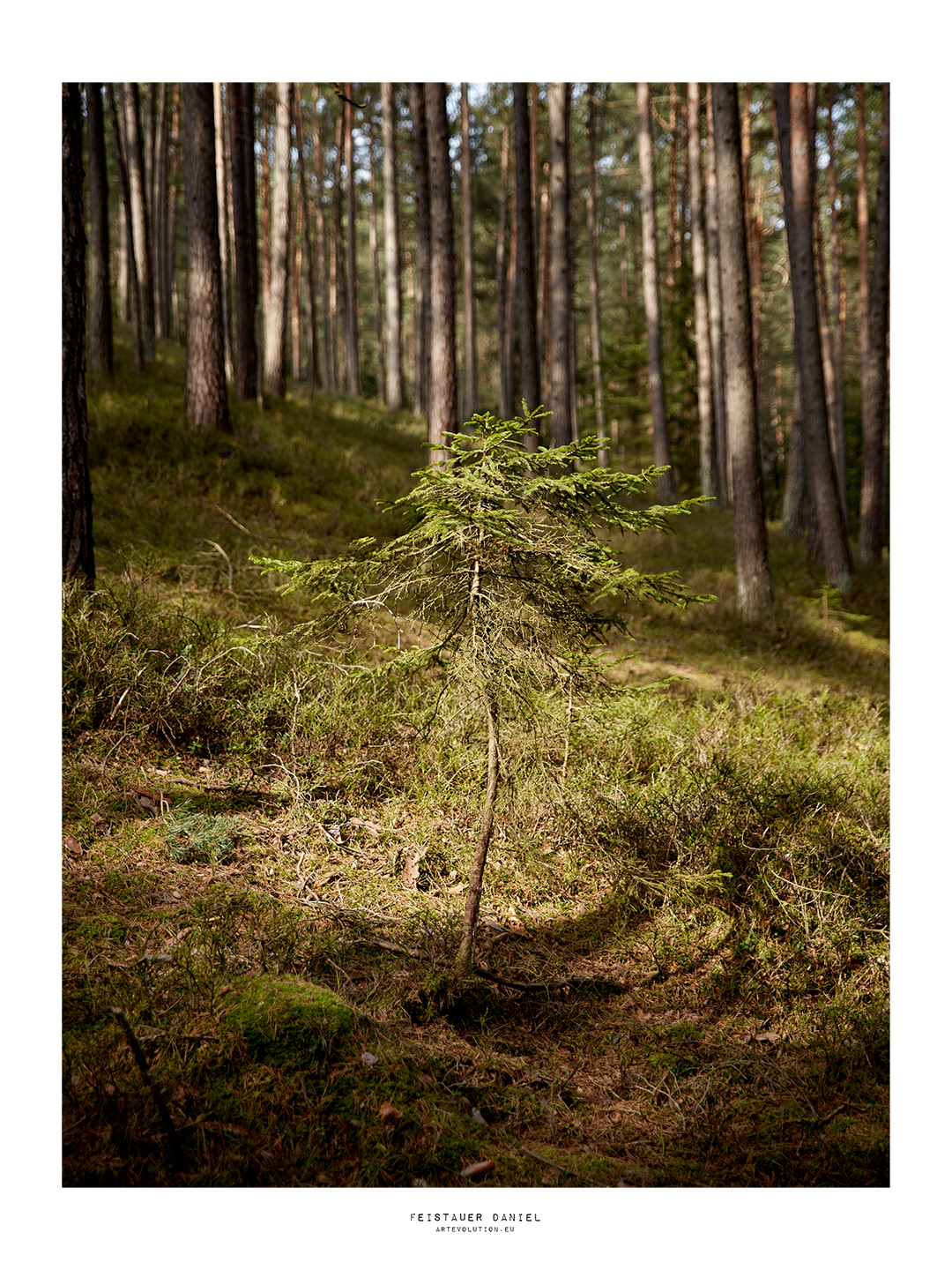[:de]
Suunto Ambit3 Die wichtigsten einstellungen für Peak, Vertical, Sport und Run
Hier die Youtube Playlist
Suunto Ambit3 Einstellungen und Review
Übersicht der Einstellungen Suunto Ambit3:
Verbindung mit dem Smartphone Herstellen
Smartphone / handy benachrichtigungen Aktivieren und Einstellungen
Suunto ambit findet Herzfrequenzsender nicht
Suunto Ambit 3 : Poi´s erstellen und GPS Standpunkt auslesen
[sta_anchor id=“connectsmartphone“ unsan=“ConnectSmartphone“ /]
Suunto Ambit3: Verbindung mit dem
Smartphone Herstellen – Movescount App
Schalten Sie die Bluetooth Funktion Ihres Smartphones ein
Installieren Sie die Movescount App und Rufen Sie diese auf
Im Rechten Oberen rand auf das Uhren Symbol klicken.
Drücken Sie nun auf Ihrer Ambit3 den
Next Button – Halten – bis das Optionsmenü aufgerufen wird
Navigieren sie zu VERBINDEN – MobileApp – Mit App Verbinden
Anschließend geben Sie auf dem Smartphone die auf der Uhr angezeigte Nummer ein
Die Verbindung dürfte nun bestehen. Schalten Sie ihr Bluetooth vor dem Öffnen der Movescount App ein.
Suunto Ambit 3 Serie auf Amazon LINK ↗
auf E-Bay LINK ↗
Hilfreiche ANTI REFLEX Schutzfolie ↗ Für die Suunto Ambit3 Serie
[sta_anchor id=“persoenlicheeinstellungen“ /]
Suunto Ambit3: Persönliche Einstellung
Klicken SIe auf in Movescount App auf Ihr Profilbild nun gelangen Sie zu den Persönlichen Einstellungen. Nehmen Sie dort Einstellungen zu Land, Geburtsdatum, Geschlecht, Beschreibung, Website, Körpermasse ( Hier finden Sie auch die Pulswert eingabe, dies ist wichtig für die Richtige Berechnung der Daten bei Aktivitäten), Aktivitäten ( Hier wählen Sie ihre Standard Aktivitäten aus), Karten
Diese Einstellungen Synchronisieren sich Automatisch bei der nächsten Synchronisation mit der Uhr.
Suunto Ambit3: Aktivität Starten
Betätigen Sie den Start/Stop durch einmaliges drücken ( nicht halten). Anschließend navigieren Sie zum menüpunkt Trainieren. Wählen Sie hier ihre Aktivität aus. Je nach Aktivität werden Herzfrequenzsender und GPS gesucht. Die Aktivität wird erst geladen um die aktivität zu starten betätigen Sie den den Start/Stop Button.
Aktivität pausieren
Die Aktivität könne sie durch drücken des Start/Stop Buttons Pausieren und wieder starten.
Eine Runde Hinzufügen
Bei gestarteter aktivität den Back/ Lap button drücken
Aktivität Beenden
Pausieren Sie die Aktivität. Drücken Sie anschließend den Back/Lap button um die Aktivität zu Beenden.
Anschließend werden Sie gefragt ob Sie diese Aktivität Speichern möchten oder verwerfen.
Nach dem Speichern werden ihnen auf dem Uhrendisplay nochmals alle Daten der Aktivität angezeigt.
Auch durch langes drücken der Start/Stop Buttons können Sie ihre aktivität beenden. Hier wird jedoch die Aktivität Sofort gespeichert.
Suunto Ambit 3 Serie auf Amazon LINK ↗
auf E-Bay LINK ↗
Hilfreiche ANTI REFLEX Schutzfolie ↗ Für die Suunto Ambit3 Serie
[sta_anchor id=“herzfrequenzsender“ /]
Suunto Ambit3 Herzfrequenzsensor koppeln ( Suunto Smart Sensor )
Drücken sie die next taste bis das Optionen Menü angezeigt wird. Navigieren Sie zu Verbinden anschließend zu HF-Gurt ( Herzfrequenzgurt ). Legen Sie ihren HF-Gurt an und drücken Next. Anschließend wird der HF-Gurt gesucht und gekoppelt. Bei Trockener Haut feuchten Sie die Kontaktfläche des herzfrequenzgurt / senders an.
Suunto Ambit3: Tastensperre Aktivieren und Deaktivieren
Zum Aktivieren der Tastensperre drücken sie Lang auf den Light/Lock Button.
Zum Deaktivieren der Tastensperren wiederholen Sie den Vorgang
Suunto Ambit 3 Serie auf Amazon LINK ↗
auf E-Bay LINK ↗
Hilfreiche ANTI REFLEX Schutzfolie ↗ Für die Suunto Ambit3 Serie
[sta_anchor id=“gpseinstellen“ unsan=“GPSeinstellen“ /]
Suunto Ambit3: GPS Genauigkeit / Taktung Einstellen, Aufzeichnungsintervall, zu Suchende PODs
Diese Option finden Sie auf der Seite Movescount.com unter http://www.movescount.com/de/gear/ ↗ .
Alternativer Weg – Movescount.com – Movescount Einstellungen – über dem Reiter ist nun eine Kleine Uhr zu finden mit “ Zu Uhreinstellungen gehen “ dort finden Sie ihre Sportaktivitäten / Apps.
Klicken Sie auf Ihre Aktivität, anschließend öffnet sich der reiter mit den Einstellungen ihrer ausgewählten aktivität.
Folgende Einstellungen können Sie nun vornehmen:
Aufzeichnungs Intervall einstellen in 1 Sek und 10 Sek
GPS Genauigkeit in : Beste /1sek / ca.20h – Gut /5sek / ca.200h – Ok /60sek / ca.200h und GPS aus
zu suchende PODs: HF-Gurt – Foot-POD – Bike-POD – Power POD
Suunto Ambit 3 Serie auf Amazon LINK ↗
auf E-Bay LINK ↗
Hilfreiche ANTI REFLEX Schutzfolie ↗ Für die Suunto Ambit3 Serie
[sta_anchor id=“smartphonesuunto“ /]
Suunto Ambit3: Smartphone Notifications / Smartphone Benachrichtigungen
Halten Sie den Next Button bis das Optionen Menü aufgerufen wird.
Navigieren sie zu Verbindungen – Einstellungen – Benachrichtigungen – Wählen Sie Zwischen EIN – AUS
Suunto Ambit3 Mitteilungseinstellungen / Mitteilung Filtern Ein und Ausschalten
Um Ihre Benachrichtigungen zu Filtern nutzen Sie die Movescount MobileApp. Klicken Sie in der App auf das Uhrensymbol im oberen rechten Rand
-anschließend auf Einstellungen
-dort auf Mitteilungseinstellungen
Nun können Sie EIN – und AUSschalten welche App oder Option ihnen Nachrichten / Notifications auf ihre Uhr Schickt.
Suunto Ambit 3 Serie auf Amazon LINK ↗
auf E-Bay LINK ↗
Hilfreiche ANTI REFLEX Schutzfolie ↗ Für die Suunto Ambit3 Serie
[sta_anchor id=“findetherzfrequensender“ unsan=“findetHerzfrequensender“ /]
Suunto Ambit3 findet / Sucht herzfrequenzsensor nicht
Falls eure Ambit3 nicht nach dem Herzfrequenzsensor sucht oder er nicht gefunden wird. Gibt es Zwei möglichkeiten die dies beheben können.
-Die Verwendete SportModi / Aktivität hat keine Anweisung zum Suchen des Herzfrequenz.
Diese Einstellung findet ihr in der Jeweiligen SportModi / Aktivitäten Einstellungen Movescount App oder Movescount.com.
Navigiert zu dem – SportModi / Aktivität – Einstellungen – HF – Gurt – Wählt dort EIN oder AUS
Suunto Ambit 3 Serie auf Amazon LINK ↗
auf E-Bay LINK ↗
Hilfreiche ANTI REFLEX Schutzfolie ↗ Für die Suunto Ambit3 Serie
[sta_anchor id=“ambit3poigps“ /]
Suunto Ambit POIs GPS Standpunkt –
Orte von Interesse – Markieren, Erstellen und Umbenennen mit Movescount
Zum erstellen von POIs ( Point of Interest ) Navigiert ihr über Start/Stop zu Navigation anschließend zu ORT – Aktuell
nun wartet bis das GPS-Signal eure Genaue Position ermittelt hat ( GPS Koordinaten ändern sich nicht mehr ) und Speichert diese GPS Koordinaten anschließen über START/STOP. Der Aktuelle Standpunkt wurde nun unter POIs gespeichert.
Zu einem POI Navigieren
Zum aufrufen von POIs ( Point of Interest ) Navigiert ihr über Start/Stop zu Navigation anschließend zu POIs. Die verfügbaren POIs werden euch angezeigt mit Datum. Wählt euren benötigten POI aus und bestätigt mit NEXT.
Wählt Navigieren um den Navigation Screen aufzurufen mit den Koordinaten des ausgewählten POIs . Nun werden euch die LUFTLINIE angezeigt und die Aktuelle entfernung zu euren POI. Sobald ihr euren POI Nähert bekommt ihr ( Wenn Aktiviert ) ein Feedback in Form von Ton oder VIbration.
Suunto Ambit 3 Serie auf Amazon LINK ↗
auf E-Bay LINK ↗
Hilfreiche ANTI REFLEX Schutzfolie ↗ Für die Suunto Ambit3 Serie
In diesem Beitrag erfährst du wie du das Workout erstellst :
Suunto Ambit3 Workout erstellen und nutzen
Hier mein Review der Ambit 3 Peak mit allen vor und Nachteilen:
Ambit3 Einstellungen Tags Ambit3 Einstellungen, Suunto Ambit3, Einstellungen Suunto, Ambit3 GPS Genauigkeit, ambit3 Mitteilungseinstellungen, Ambit3 Notifications, Ambit3 Peak, Ambit3 Vertical, Ambit3 GPS Genauigkeit,Poi erstellen, poi umbenennen, poi manuell erstellen, poi in movescount erstellen, Suunto ambit, suunto poi, suunto ambit3 poi erstellen,
[:en]
Suunto Ambit3 The most important settings for peak, Vertical, sports and Run
Here is the Youtube playlist
Suunto Ambit3 settings and Review
Suunto Ambit3: connect to the smartphone manufacturing – Movescount App
Turn on the Bluetooth function of your smartphone
Install the Movescount app and call them on
In the upper right edge on the clock icon.
Now press on your Ambit3 the
Next Button – Hold – until the Option menu is called
Navigate to CONNECT – MobileApp – With App Connect
Then enter in the smartphone one that appears on the clock number
The connection should now be made. Turn on your Bluetooth before opening the Movescount App.
Suunto Ambit3: Personal setting
Click in Movescount app on your profile picture now to access the personal settings. They do not take settings to country, date of birth, gender, description, website, body mass (You’ll also find the pulse value input, it is important for the correct calculation of the data in activities) , activities (Here you choose their standard activities), cards
These settings synchronize themselves automatically on the next synchronization with the clock.
Suunto Ambit3: Activity Start
Press the Start / Stop by one-time press (not hold) . Then navigate to the menu item exercising . Here choose their of activity . Depending on the activity heart rate transmitter and GPS to search. The activity will not be loaded until the start activity, press the start / stop button.
pause activity
The activity they could by pushing the start / stop button to pause and restart.
A round Add
With started activity the Back / Lap button press
Exit activity
Pause the activity. Then press the Back / Lap button to the activity to exit.
Then you are asked whether you want to save this activity discard.
After saving them, all data on the activity shown on the clock display again.
By long pressing the Start / Stop button, you can stop their activity. Here, however, the activity is immediately stored.
Suunto Ambit3 heart rate sensor couple (Suunto Smart Sensor)
will press the button next to the Options menu. Then navigate to connect to RF strap (heart rate monitor). Put your HR belt and press Next. Then, the HF-belt is located and coupled. For dry skin, moisten the contact area of the heart rate belt / to senders.
Suunto Ambit3: key lock Enabling and Disabling
To activate the key lock, press long on the Light / Lock button.
To disable the key lock repeat
Suunto Ambit3: GPS accuracy / clock setting, recording interval to seekers PODs
You can find this option on the Movescount.com under http://www.movescount.com/de/gear/ ↗ .
Alternative route – Movescount.com – Movescount settings – about the riders now is a Watch to find „Go to Clock“ with there you will find their sports activities / apps.
Click on your activity, then the rider opens with the settings of their chosen activity.
The following settings can now be made:
Recording interval set in 1 sec and 10 sec
GPS accuracy: Best / 1sec / ca.20h – Good / 5sec / ca.200h – Ok / 60sec / ca.200h and GPS from
to search for PODs: HR belt – Foot-POD – Bike POD – Power POD
Suunto Ambit3: Smartphone Notifications / Smartphone Notifications
Hold the Next button will be called to the Options menu.
Navigate to Connections – Settings – Notifications – Select between ON – OFF
Suunto Ambit3 Communication settings / message filters on and off
To filter use your alerts the Movescount mobile app. On the app on the clock icon in the upper right edge
-anschließend Settings
-there to Message settings
You can now ON – and OFF which app or option Sends them / Notifications messages on her watch.
Suunto Ambit3 place / addiction heart rate sensor not
If your Ambit3 not looking for the heart rate sensor, or it is not found. There are two possibilities that can fix it.
-The used sport modes / activity has no instruction to search for the heart rate.
This setting takes her in the Relevant sport modes / Activities settings Movescount app or Movescount.com.
Navigates to the – sport modes / activity – Settings – RF – belt – Selects there or OFF
Suunto Ambit GPS POI position – places of interest – Mark, create folders and rename with Movescount
To create POI (Point of Interest) navigates her through Start / Stop then navigate to ORT – News
now waits until the GPS signal your determined Exact position has (GPS coordinates do not change) and stores these GPS coordinates connect via START / STOP . The current position was now stored under POI.
Navigate to a POI
To call POI (Point of Interest) Navigates her about start / stop to navigation then POI . The available POIs are displayed to you with the date. Selects your required POI and confirm with NEXT .
Selected link to the navigation screen display with the coordinates of the selected POI. Now you are AIR LINE displayed and the current distance to your POI. Once you your POI approaches gets her (If Enabled) feedback in the form of sound or vibration.
Ambit3 settings Tags Ambit3 settings, Suunto Ambit3, settings, Suunto, Ambit3 GPS accuracy ambit3 message settings, Ambit3 Notifications, Ambit3 peak Ambit3 Vertical, Ambit3 GPS accuracy, create poi, poi rename, poi manually create poi in moves count create, Suunto ambit, suunto poi, poi suunto ambit3 create,
[:]